Urutkan bookmark di Firefox
Penanda yang Anda simpan saat berselancar di Internet membantu Anda mengingat dan menemukan halaman tertentu dengan lebih mudah nanti. Namun, sistem ini hanya berfungsi selama jumlah bookmark Anda dapat dikelola. Jika terlalu banyak, Anda harus mengurutkannya untuk mendapatkan gambaran umum. Bagaimana cara kerjanya dengan Firefox?

Bagaimana mengatur bookmark Firefox Anda

- Buka peramban Firefox Anda.
- Klik kotak Firefox oranye di kiri atas jendela browser Anda, lalu buka entri "Bookmark". Atau, juga harus ada entri "Bookmark" di ujung kanan bilah alat bookmark (jika ini diaktifkan). Anda juga dapat mengklik ini.
- Di menu yang terbuka, klik entri "Tampilkan semua bookmark".
- Di sini Anda sekarang memiliki opsi untuk menampilkan halaman yang ditandai, terutama melalui item menu "Semua bookmark". Gunakan sub-item "Bookmarks Toolbar", "Bookmarks Menu" dan "Unsorted Bookmarks" untuk ini.
- Dengan "Potong & Tempel" Anda sekarang dapat dengan mudah memindahkan entri individual di antara menu. Di setiap menu Anda memiliki pilihan untuk mengklik kanan untuk menggambar garis pemisah baru atau membuat folder yang kemudian dapat digunakan sebagai ruang penyimpanan.
- Anda juga dapat mengurutkan bookmark menurut abjad dengan mengklik bilah berlabel "Nama".
Buka beberapa bookmark secara bersamaan di Firefox
Untuk menjelajahi Internet, dalam banyak kasus Anda memerlukan program yang ...
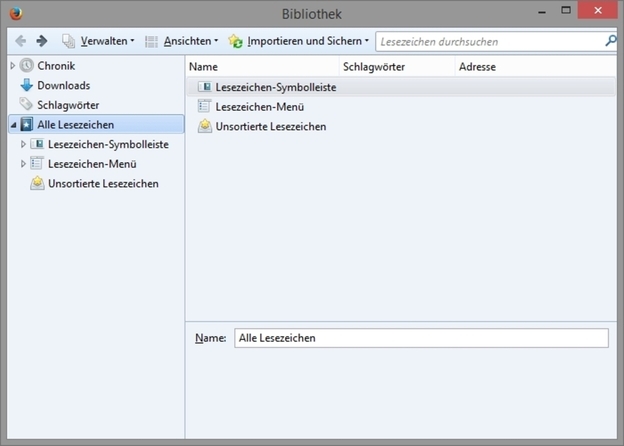
Urutkan entri lama menjadi satu
- Saat menyortir bookmark Anda di Firefox, kami menyarankan Anda mengambil kesempatan ini untuk menghapus entri usang dan tidak lagi digunakan. Dengan cara ini, semuanya menjadi lebih jelas segera. Seringkali tautan lama tidak lagi berfungsi, jadi periksa semua entri apakah halaman yang dicatat masih ada.
- Saat mengatur ulang bookmark Anda, masuk akal untuk membuat kategori yang berbeda tergantung pada topiknya. Misalnya, Anda dapat membuat folder untuk pekerjaan, hobi, dan informasi. Jadi Anda selalu memiliki semua halaman dari area tertentu bersama-sama.

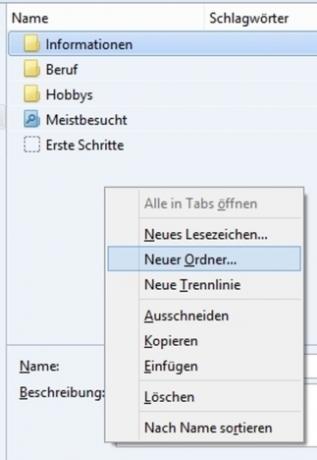
Seberapa membantu menurut Anda artikel ini?

